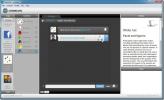Список служб Windows, которые можно безопасно отключить
Службы Windows - это исполняемые программы, которые постоянно работают в фоновом режиме и самостоятельно выполняют определенные функции. Пользователи с правами администратора могут выбрать режим запуска по умолчанию для этих служб. Например, они могут быть настроены на запуск при загрузке системы, приостановлены и перезапущены при необходимости или просто отключены. Хотя некоторые службы поставляются с операционной системой по умолчанию, иногда стороннее программное обеспечение также добавляет свои собственные службы. Если сервисы работают в фоновом режиме, что позволяет некоторым инструментам и утилитам функционировать лучше, отключение ненужных вам инструментов также может повысить производительность вашей системы. Далее мы проведем вас через процесс запуска, остановки и отключения служб Windows.
Как отключить системные службы Windows
Прежде чем запускать или останавливать службу, важно знать ее функцию, чтобы ее остановка не нарушала работу какой-либо важной функции или задачи Windows. Если вы знаете точный характер конкретной услуги, вы можете отключить ее, если вам не нужна эта функция. Например, если вы не используете устройства Bluetooth с вашей системой, вам не нужно постоянно запускать службу, и вы можете легко отключить
Служба поддержки Bluetooth без проблем. Поскольку вы можете запускать или останавливать службу в любое удобное для вас время, вы даже можете использовать эту функцию для сервисы, которые вы используете очень редко, чтобы держать их отключенными или остановленными и включающими их только когда требуется. Продолжая приведенный выше пример, если вы подключаете устройство Bluetooth к компьютеру раз в две недели, вы можете при необходимости включить службу и отключить ее по умолчанию.Вы можете легко получить доступ к диалоговому окну «Службы» из меню «Пуск» для просмотра и управления всеми службами. Более того, сторонние инструменты, такие как Windows Service Monitor а также Сервис Монитор также может использоваться для управления службами Windows, как локально, так и удаленно.
Чтобы запустить или остановить службу или выбрать тип запуска, откройте диалоговое окно «Службы», выполнив поиск «служб» в поле поиска в меню «Пуск».

Откроется список локальных сервисов, установленных в вашей системе. Просмотрите список требуемой службы и дважды щелкните его, чтобы открыть диалоговое окно свойств.

Чтобы можно было вручную запускать и останавливать службу, измените тип запуска на «Ручной» и нажмите «ОК». Это полезно, если вы не хотите, чтобы служба постоянно запускалась и использовала ресурсы, но при этом оставалась доступной по требованию, когда этого требует любая выполняемая вами операция.

Теперь вы можете легко запускать, останавливать, приостанавливать, возобновлять и перезапускать сервис в любое время.

Безопасные для инвалидов услуги
Как указывалось ранее, знание об услугах, которые можно отключить без проблем, очень важно. Вот список служб Windows, которые можно безопасно отключить без какого-либо вреда для вашего компьютера.
- Служба ввода планшетного ПК (в Windows 7) / Служба сенсорной клавиатуры и панели рукописного ввода (Windows 8)
- Windows Time
- Вторичный вход в систему (отключит быстрое переключение пользователей)
- факс
- Спулер печати
- Автономные файлы
- Служба маршрутизации и удаленного доступа
- Служба поддержки Bluetooth
- Служба шифрования диска BitLocker
- Шифрованная файловая система
- Распространение сертификата
- Служба инициатора Microsoft iSCSI
- Netlogon
- Родительский контроль (в Windows 7) / Семейная безопасность (в Windows 8)
- Конфигурация удаленного рабочего стола
- Службы удаленных рабочих столов
- Служба удаленных рабочих столов UserMode Перенаправитель портов
- Интеллектуальная карточка
- Политика удаления смарт-карт
- Windows Connect Now
- Брандмауэр Windows
- Служба отчетов об ошибках Windows
- Удаленный реестр
- Защитник Windows
Перейдите по ссылке на источник, чтобы узнать подробности каждого сервиса и его настройки Safe.
[через 7Tutorials]
Поиск
Недавние Посты
Cognician помогает вам мыслить нестандартно, задавая мысли, провоцируя вопросы
Cognician является настольным приложением, которое помогает пользов...
Ainvo Copy - это программа для резервного копирования без отвлечения внимания
Ainvo Copy утилита для защиты и резервного копирования данных, осно...
Прикрепить Steam Games к стартовому экрану Windows 8 с помощью плитки Steam
Steam - платформа цифровой дистрибуции и связи, разработанная корпо...